Ứng dụng ghi chú Notes trên iOS 13, iPadOS 13, macOS Catalina cũng mạnh mẽ và hữu ích không kém gì Keep Notes của Google vậy. Trong phiên bản mới nhất của các hệ điều hành nói trên, Notes đã được nâng cấp và cải thiện khá nhiều.
Việc chia sẻ folder trên iCloud Drive bằng ứng dụng Files đã được Apple lên kế hoạch ra mắt ngay khi iOS 13 chào sân, tuy nhiên khi đó nó đã bị hoãn lại vì một vài lí do cho đến tận bây giờ. Tuy nhiên, việc chia sẻ folder trong ứng dụng Notes đã có thể sử dụng được cho iPhone – iPad – Mac.
Bạn đang đọc: Cách chia sẻ các folder trong Notes trên iPhone, iPad, Mac
Cách chia sẻ các folder trong ứng dụng Notes cho iPhone, iPad, Mac
1 – Mở ứng dụng Notes và mở một folder.
2 – Chạm vào biểu tượng dấu ba chấm ở góc trên bên phải. Nếu bạn dùng iPad thì nó ở góc bên trái hoặc tìm biểu tượng +.
3 – Chọn Add People.
4 – Bạn có thể thay đổi quyền xem file, quyền edit file với Share Options.
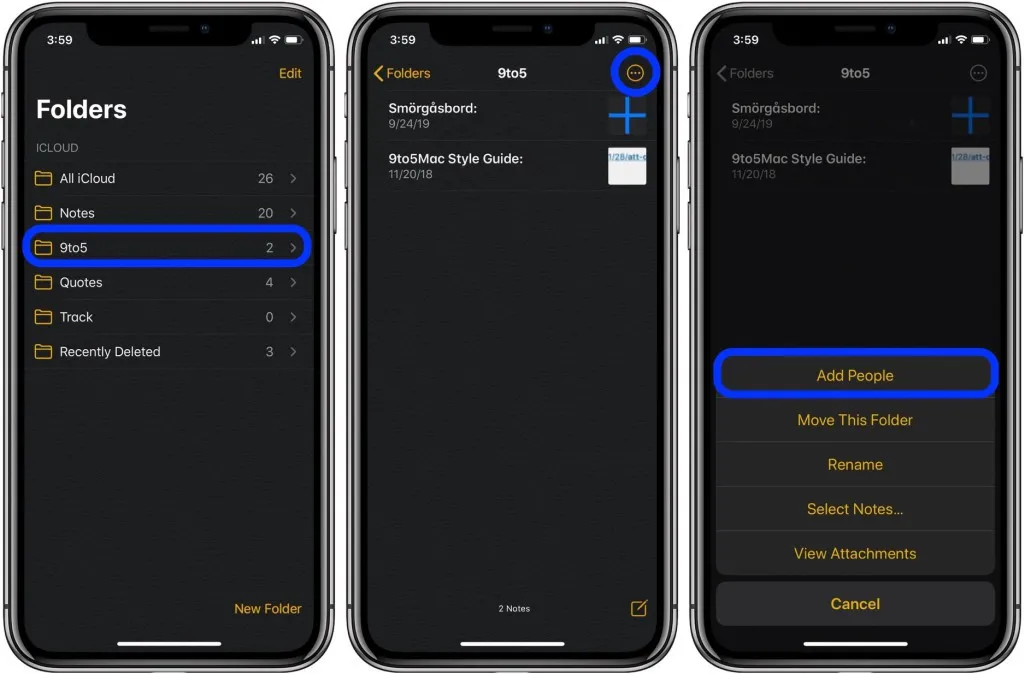
Bạn cũng có thể mời nhiều người sử dụng chung folder trong Notes mà bạn muốn chia sẻ.
Cụ thể hơn thì quá trình này sẽ diễn ra như bên dưới:
Tìm hiểu thêm: Hướng dẫn cách chọn nhiều ảnh trên iCloud rất tiện lợi
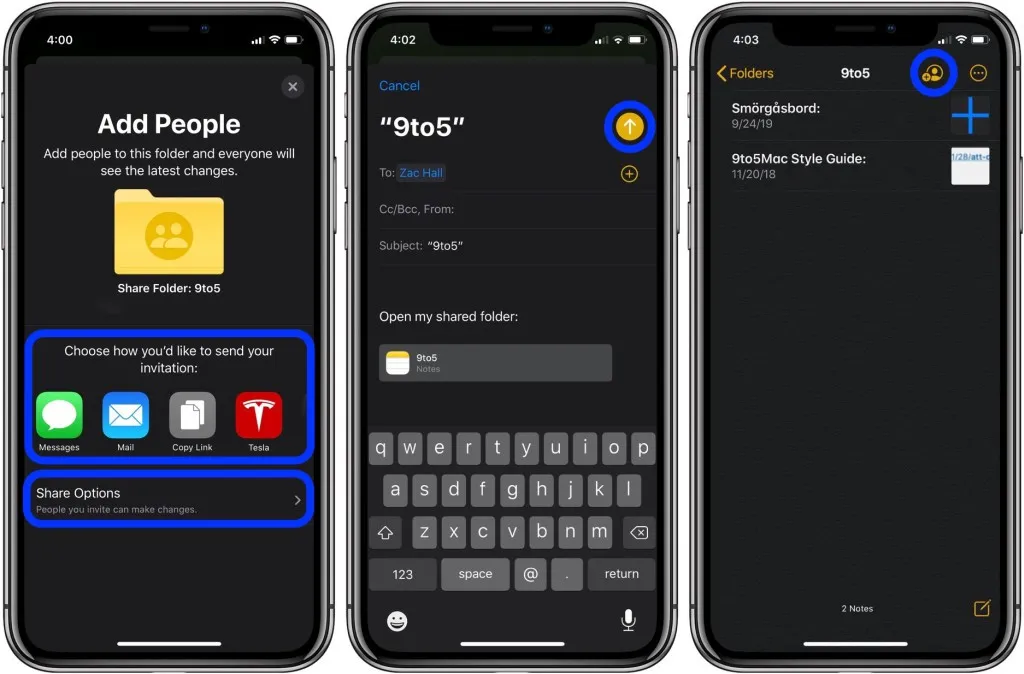
>>>>>Xem thêm: Hướng dẫn cách khắc phục sự cố sim không gọi được nhanh chóng, đơn giản và hiệu quả
Nguồn: 9to5mac

